Val Compta – Documentation
version 3.3 – octobre 2012
Gestion de la TVA et des charges
récupérables
Outils : Recherche et Répartition
Différences provisions / dépenses
Cumul dépenses + TVA éventuelle
Cumul provisions / dépenses + détail
Décompte des charges locatives
Etat individuel des répartitions
Gestion de la TVA et des charges récupérables
Cette gestion n’est nécessaire que si certains copropriétaires sont assujettis à la TVA (professionnels) et souhaitent donc pouvoir déduire la quote-part de TVA de leurs dépenses communes. Pour les charges récupérables, il n’y a pas d’obligations formelles de la part du syndic et il appartient aux propriétaires bailleurs de faire leurs comptes avec leurs locataires mais la pratique veut que de nombreux syndics fassent apparaître les charges récupérables dans certaines éditions. La nature des charges récupérables est fixée par décret (n°87-713 du 26 août 1987).
Il est donc possible pour les comptes qui correspondent à ces natures de les déclarer « récupérables » et l’utilisation d’un tel compte va automatiquement activer l’option en saisie. Dans la liste des comptes de la saisie assistée on les distingue par le caractère « ~ » à la place du tiret simple « - ».
Il faut avoir activé la gestion de la TVA et/ou des charges récupérables dans le menu Principal – Paramètres – Dates d’exercice.
Saisie directe
La TVA et les charges récupérables ne concernent que les dépenses et les écritures sur les comptes de la classe 6, pour les autres comptes les colonnes « Taux TVA » / « TVA » et « R » ne sont jamais accessibles.
Si le montant TVA est nul, la saisie du taux va calculer le montant en considérant le débit comme le TTC.
Si le montant TVA n’est pas nul, la modification du taux ne va le modifier et il faut donc être vigilant.
La colonne R (pour Récupérable) peut être activée du clavier avec la touche Espace.

Factures
Au niveau de la saisie assistée des factures, il n’est possible que de choisir le taux parmi les deux taux en vigueur (5,5% et 19,6%) afin de garder cet écran le plus simple possible.
Le montant de la TVA est cependant rappelé sous le montant de la dépense (là encore il s’agit du TTC).
Editions
Lorsque TVA et/ou charges récupérables sont activées, certains états proposent des colonnes supplémentaires et spécifiques. Il s’agit de l’édition des journaux, des relevés, du grand livre.
Pour les journaux

Avec un récapitulatif à la suite des totaux ![]()
Pour les relevés
Les colonnes Taux et Montant TVA sont toujours visibles mais les colonnes Récupérable et TVA récupérables dépendent de l’option.
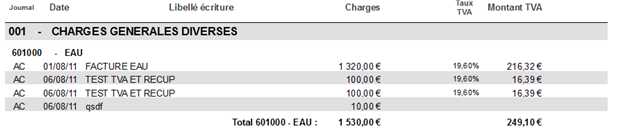
Pour le grand livre
La colonne Solde qui n’est utilisée que pour le total du compte fait apparaître le montant de la TVA et les totaux par compte sont rappelés à la suite de chaque totalisation.
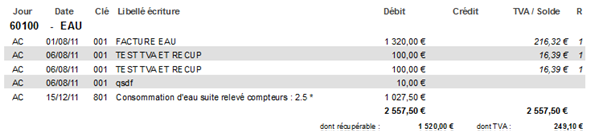
Pour la balance
Une option permet d’éditer une balance avec uniquement les soldes des comptes concernés par les écritures récupérables. On ne peut donc avoir que des comptes de la classe 6 et cette balance ne peut pas être équilibrée ; il s’agit d’un document de synthèse pour contrôler les totaux récupérables.
Dans la fiche complète du copropriétaire
Parmi les blocs paramétrables de la fiche, on trouve un récapitulatif complet par clé de la TVA, des charges récupérables, de la TVA sur les charges récupérables et des quotes-parts respectives.
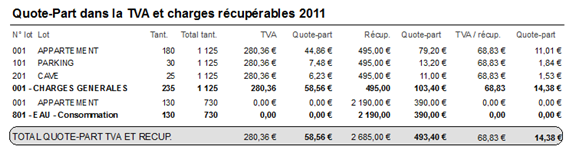
Autres éditions
La TVA et les charges récupérables n’ont aucune incidence sur les autres éditions et notamment sur les annexes mais on retrouve des éditions spécifiques au moment de la clôture dans certains modèles de décompte (dont celui des charges récupérables).
Factures
L’écran de saisie des factures vise un double objectif ;
1. aider des utilisateurs non comptables à saisir leurs factures le plus intuitivement, simplement et rapidement ;
2. suivre la situation des comptes fournisseurs et passer les règlements là aussi le plus rapidement et simplement possible.
Dans un premier temps, si vous souhaitez avoir des comptes distincts pour certains fournisseurs il faut aller dans la gestion des comptes pour créer ces comptes et leur associer le cas échéant un petit logo. Par exemple nous avons ici EDF et Orange comme comptes fournisseurs propres.

Certains éléments de cet écran dépendant des options (gestion TVA et charges récupérables), si vous n’en avez pas besoin il vaut mieux les décocher (dans le paramétrage) pour simplifier ces écrans et les éditions.
Au niveau du compte du fournisseur, les factures vont se mettre au crédit et les règlements au débit ; on retrouve en bas à droite les cumuls (Total des factures = cumul crédits / Total des règlements = cumul débits). Un solde créditeur (positif) signifie qu’on doit encore quelque chose au fournisseur tandis qu’un solde débiteur va correspondre à un avoir ou à un trop payé.

![]() Voir les
nouvelles options dans le paramétrage pour la liste texte, triée par
ordre alphabétique et le choix du nombre de colonnes.
Voir les
nouvelles options dans le paramétrage pour la liste texte, triée par
ordre alphabétique et le choix du nombre de colonnes.
Saisie d’une facture reçue
1. La première chose à faire est de cliquer sur le fournisseur concerné.
2. Par défaut la date du jour est proposée mais on peut bien sûr la modifier (il faut cependant qu’elle soit dans l’exercice en cours).
3. Saisir alors le montant puis la désignation de l’opération.
4. Sélectionner le type de dépense ; dans la liste on retrouve tous les comptes de la classe 6 qui ne sont pas masqués :
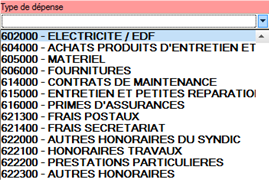
5. Sélectionner également la clé de répartition ;
6. Si la gestion des charges récupérable et/ou de la TVA sont actifs, cocher ou sélectionner le taux ;
7. Contrôler l’ensemble des éléments puis cliquer sur « Valider Facture reçue » et confirmer.
Utiliser la touche TABULATION pour naviguer dans ce genre de fenêtre.
On retrouvera ensuite les écritures comptables générées dans le journal des Achats sous la forme suivante :
![]()
En cas d’erreur, c’est à ce niveau qu’on peut modifier un compte, un montant ou un libellé…
Seuls les deux taux de TVA « normal » et « réduit » sont disponible dans la saisie assistée. En cas de changement réglementaire du taux, il est possible de les modifier dans l’écran de paramétrage.
Attention !!! Vous pouvez corriger une date sur un jour dans le mois mais si l’erreur porte sur le mois, il faudra supprimer les deux lignes et les repasser à la bonne date.
Une fois la facture validée, elle apparait dans la liste. On peut alors sélectionner très rapidement une ou plusieurs factures pour comptabiliser leur règlement en cochant la première colonne de la table.
Le mot « REGLEMENT » est inséré dans l’intitulé et pour chaque facture cochée, son libellé vient s’ajouter (on peut avoir des libellés jusqu’à 100 caractères mais attention aux éditions et aux libellés tronqués).
Le montant est bien sûr calculé à partir de la facture cochée ou bien de la somme des factures cochées.
Vérifier la date (le type de dépense est ici sans importance) puis utiliser le bouton à droite : « Valider Facture payée » et confirmer.
On retrouve ensuite les écritures dans le journal de banque :
![]()
Rappel : le compte de banque utilisé pour le règlement des factures est à définir dans l’écran des Paramètres. Il est rappelé en bas du bouton « Valider facture payée ».
3 clics suffisent à payer une facture !


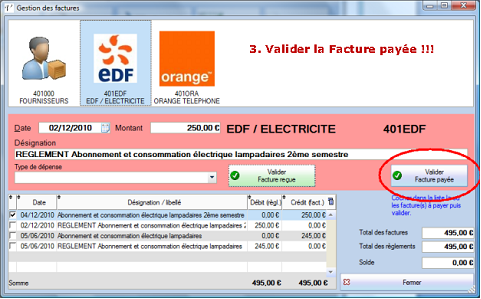
L’écran de saisie correspond à la partie la plus technique et comptable du logiciel. En théorie il est possible de (presque) tout faire et de tenir toute la comptabilité sans jamais devoir aller dans cet écran. Néanmoins afin de simplifier le plus possible la saisie des règlements et des factures, ces écrans ne prévoient pas de traitements pour corriger une erreur ou pour supprimer quelque chose et il est alors nécessaire d’aller dans cet écran de saisie (menu Saisie) d’une part.
D’autre part, la gestion et la comptabilité ne se limitent pas toujours à des charges encaissées et à quelques factures payées. Le plan comptable prévoit de nombreux comptes très spécifiques et dès lors que la résidence est confrontée à des opérations qui sortent un peu de l’ordinaire (emprunt, subvention, provisions spéciales pour financer des travaux, produits financiers, etc.) il faut passer des opérations.
La principale notion à assimiler repose dans la notion de débit et de crédit dont on a l’habitude au travers de ses comptes bancaires tenus par la banque et où les notions sont inversées par rapport à un compte de banque dans une comptabilité que vous tenez vous-même. Il faut surtout retenir, pour un compte de banque qu’un compte débiteur signifie que le solde à la banque est positif et un compte créditeur que vous êtes à découvert !!! C’est donc l’inverse du relevé habituel.
De même un débit correspond à de l’argent qui est du à la résidence (un copropriétaire qui doit de l’argent est débiteur) et un crédit à une dette (un fournisseur qu’on doit payer est créditeur).
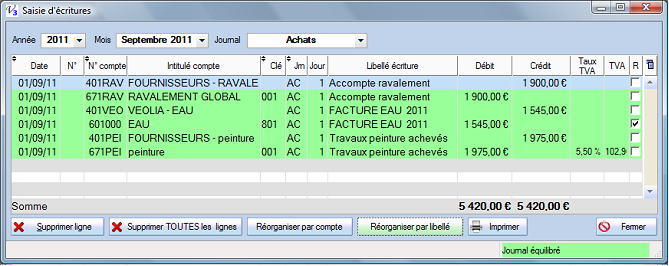
Attention !!! La saisie est toujours faite pour un mois et un journal donnés, soyez très vigilant sur le mois, en cas d’erreur à ce niveau il n’y a pas d’autres solutions que de supprimer et repasser les écritures dans le bon mois…
En réalité on ne saisi jamais une écriture seule mais un ensemble d’écritures où les débits sont égaux aux crédits, c’est un mouvement comptable qui respecte le principe de la partie double.
Utilisez la touche TAB (tabulation) à gauche du A pour naviguer d’une colonne à la suivante.
1. Double-cliquer sur la ligne vide en bas de la liste dans la colonne N° ;
2. Renseigner un numéro de pièce (optionnel) et faites TABulation ;
3. Renseigner alors un numéro de compte (obligatoire) - si le numéro de compte est vide ou ne correspond pas à un début de compte valide, la liste des comptes s’ouvre pour une sélection dans cette liste + TAB.
4. Si le compte est de type 6xx vous arrivez dans la colonne de la clé (sinon dans le jour du mois) ; la clé proposée par défaut est la clé des charges générales, modifier la si nécessaire (l’intitulé apparait en bas à gauche de la fenêtre) + TAB ;
5. Renseigner le jour du mois (la date à gauche se met à jour) + TAB ;
6. Saisir alors le libellé ou la description de l’opération + TAB ;
7. Selon le compte et la nature, saisir soit un débit soit un crédit + TAB …
8. Faites TAB ou Entrée pour passer à la ligne suivante ;
9. Répéter les opérations pour le compte de contrepartie et saisir le même montant dans la colonne opposée.
Si vous êtes bloqué entre le débit et le crédit, c’est parce que les montants sont nuls et le logiciel veut « quelque chose » pour valider la ligne ; saisir 1 par exemple et vous pourrez ensuite modifier ou supprimer. Votre journal doit impérativement être équilibré avant de sortir de cet écran !!! La zone en bas à droite est alors verte.
Vous pouvez utiliser la touche Suppr. ou bien le bouton en bas à gauche pour supprimer une ligne ou le bouton « Supprimer TOUTES les lignes ».
Equilibrage
Si l’option « Equilibre automatique sur compte d’attente en saisie » est cochée dans le paramétrage et si vous fermez l’écran de saisie alors que les écritures ne sont pas équilibrées une ligne et une écriture comptable sont automatiquement créés sur le compte d’attente 470 :

Cette ligne est en rouge et elle devra être supprimée ; au moment de la clôture vous ne devez pas avoir d’écritures sur ce compte d’attente.
Imprimer
Enfin un bouton permet d’imprimer la saisie ; c’est la même chose que l’édition d’un journal pour un mois donné mais avec une présentation en mode paysage et un peu plus complète.
Si la gestion de la TVA et/ou des charges récupérables sont activées on a une (ou deux) colonnes spécifiques mais cette édition n’affiche pas le taux de TVA pour des raisons de place.
Dans le menu Autres traitements – Recherche et Répartition se trouvent deux outils pratiques. Une recherche d’écritures multicritères et un écran de calcul de répartition sur la clé et le montant de son choix.
Cet écran propose de faire des interrogations sur le fichier des écritures afin de faire diverses vérifications ou contrôles. Dans l’écran de saisie, on ne voit que les écritures pour un unique journal et un mois donné, cette recherche permet de voir la totalité des écritures d’un exercice mais également de filtrer sur une clé, un compte ou une période et/ou de combiner ces critères.
Attention, chaque exercice a son propre fichier d’écritures et la recherche est donc toujours limité à une période.

Le résultat de la recherche peut ensuite être imprimé ou exporté (clic droit dans la table).
Il est également possible de consulter le détail d’un compte depuis la liste des comptes.
Attention, cet écran de calcul et de génération d’écritures ne doit pas être confondu avec la répartition faites en fin d’année, au moment de la clôture et de l’approbation des comptes. Il s’agit simplement de calculer rapidement le prorata d’un montant global et pour une clé donnée.
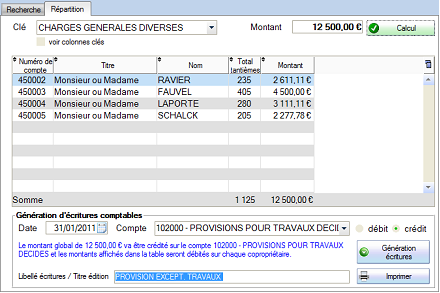
Le calcul peut ensuite être exporté ou imprimé (par exemple pour simuler le coût d’un devis, de travaux, par copropriétaire et pour une clé donnée) mais on peut également l’utiliser pour générer des écritures comptables.
Sélectionner la date (dans l’exercice en cours) et le compte de contrepartie, préciser le sens et le libellé ; un texte bleu reprends les éléments de la fenêtre et précise le sens des écritures à générer.
SQL signifie Structured Query Language, c’est un terme informatique qui renvoie à un langage de bases de données relationnelles. Cet écran sert dans des cas très particuliers (en général sur le conseil du support) à corriger certains problèmes.
La clôture est une opération exceptionnelle à faire chaque année pour constater d’une part le résultat de l’exercice et calculer d’autre part les soldes des différents comptes afin de démarrer le nouvel exercice sur les « A nouveaux ».
En comptabilité copropriété on ne parle pas de « résultat » mais d’excèdent ou d’insuffisance qui doivent être répartis en respectant les quotes-parts respectives des dépenses réelles et des provisions appelées sur chaque clé ou catégorie de charges (voir exemple ci-dessous).
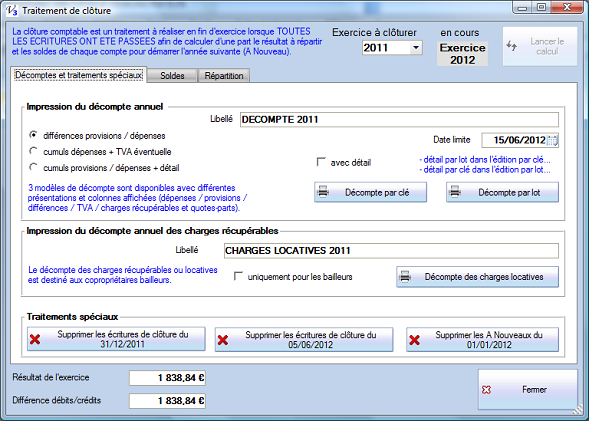
La plupart des écritures reflètent l’activité de la copropriété, ses appels et ses factures mais certaines opérations peuvent reposer sur des choix ou des éléments plus subjectifs (prévoir une provision en fonction d’un risque par exemple) et de décisions qui sont parfois prises en AG. C’est en effet l’approbation des comptes par l’Assemblée Générale qui entraîne ce traitement même si d’un point de vue strictement comptable, à partir du moment où toutes les écritures ont été passées dans le respect des principes (réguliers, sincères, fidèles…) on peut considérer que les comptes pourraient être arrêtés. Néanmoins la loi a prévu la possibilité pour l’Assemblée Générale de contrôler et de faire rectifier d’éventuelles irrégularités, ce n’est donc qu’après le vote et l’approbation des comptes que ces opérations de régularisation sont effectuées, à savoir la répartition.
Pour lancer ce traitement, aller dans le menu Principal – Clôture annuelle et cliquer sur le bouton Lancer le calcul en haut à droite. Tous les appels de l’exercice doivent avoir été réalisés avant de faire la clôture, sinon vous serez bloqués mais il est quand même possible d’éditer les décomptes en cours d’année.
Avant de faire la clôture il faut impérativement vérifier que la balance et les journaux sont équilibrés !!!
La première chose à faire dans cet écran est de cliquer sur le bouton Lancer le calcul en haut à droite ; ce calcul est sans incidences et vous pouvez annuler et quitter l’écran.
![]() Les
nouveautés de la version 3.3 sont de deux ordres :
Les
nouveautés de la version 3.3 sont de deux ordres :
- Mieux gérer une clôture « provisoire » avec un traitement simple et rapide de suppression des écritures du clôture et des A Nouveaux ;
- Permettre et proposer la génération des écritures de la répartition à la date de l’AG, c'est-à-dire la date à laquelle les sommes sont exigibles…
La première partie et onglet du traitement de clôture permet d’éditer les décomptes annuels pour tous les copropriétaires et le décompte des charges locatives récupérables pour les bailleurs.
Le fonctionnement et la personnalisation de cette édition sont similaires aux appels (ou relance), le document est composé d’un chapeau (commun), d’une entête et d’un pied paramétrables dans le menu Principal – Paramètres – onglet Edition des appels et Relance.
Le décompte fait apparaître la quote-part dans les provisions (à rembourser) et les dépenses réelles, il anticipe et correspond donc aux écritures de la répartition. Il fait apparaître la mention « A payer » ou bien « Nouveau solde » selon la situation du compte et le montant de la répartition.
Plusieurs types de décomptes sont proposés avec pour chacun la possibilité d’avoir ou pas un détail. On peut demander une édition par clé ou par lot avec un détail réciproque (détail par lot dans l’édition par clé / détail par clé dans l’édition par lot). Ce qui correspond finalement à 12 éditions différentes.
Les exemples qui suivent détaillent les 4 variantes pour la première option mais juste la première pour les suivantes, le principe du regroupement (clé ou lot) et du détail étant bien sûr identique
Différences provisions / dépenses
On trouve ici les totaux des dépenses, des provisions et les quotes-parts sur la différence.
Par clé
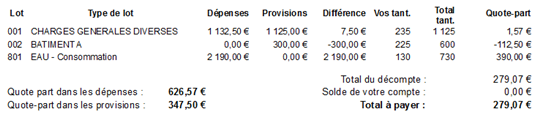
Par clé avec détail
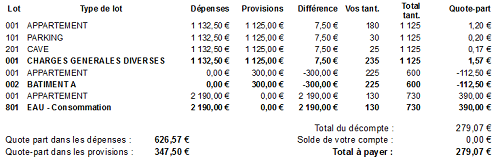
Par lot
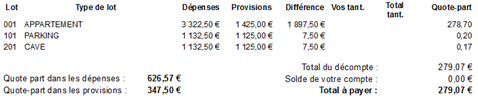
Par lot avec détail
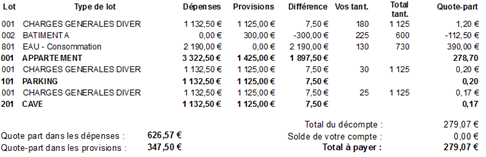
Cumul dépenses + TVA éventuelle
Cette édition permet surtout de faire apparaître la TVA (mais on a uniquement le montant global pour les provisions).
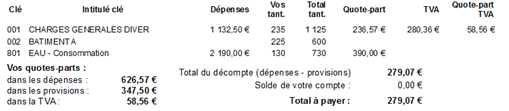
Cumul provisions / dépenses + détail
C’est l’édition la plus complète et détaillée avec les provisions, les dépenses, la TVA, la part récupérable et même la TVA sur la part récupérable sur chaque combinaison clé/lot ou lot/clé.

Décompte des charges locatives
Afin de pouvoir transmettre cet état aux locataires, les informations du copropriétaires sont volontairement absentes. Attention, on ne retrouve ici que les dépenses récupérables (cochées en saisie) qui correspondent aux deux colonnes de droite de l’édition précédente.

Traitements spéciaux
![]() A la
suite des éditions de décomptes, on trouve 3 boutons un peu particuliers qui
servent à annuler une clôture en supprimant les écritures qui ont été générées.
Si on utilise l’option qui permet de choisir une date, on va avoir la même date
proposée dans le bouton du milieu.
A la
suite des éditions de décomptes, on trouve 3 boutons un peu particuliers qui
servent à annuler une clôture en supprimant les écritures qui ont été générées.
Si on utilise l’option qui permet de choisir une date, on va avoir la même date
proposée dans le bouton du milieu.
Il ne faut pas oublier que la loi impose de présenter les annexes après répartition mais c’est le vote par l’AG de l’approbation qui va rendre cette répartition définitive et exigible. Il est donc possible de faire une clôture et de générer les écritures de répartition au 31/12 mais de revenir les supprimer par la suite pour les regénérer à la date de l’Assemblée.
Une autre contrainte que l’on retrouve souvent c’est de reprendre le solde de l’année écoulée lorsque l’on fait le premier appel de charges de la nouvelle année afin de l’intégrer à la somme demandée mais pour cela on besoin d’un solde qui apparait comme un A Nouveau.
Pour cela on peut faire une clôture avec affectation (sans calcul de la répartition qui affecte les copropriétaires), on aura les soldes dans les AN pour éditer le premier appel de charges puis on annule la clôture pour préparer la répartition et les annexes, deuxième clôture qui sera également annulée pour finalement faire la clôture définitive après l’assemblée générale et l’approbation des comptes.
![]()
Bien évidemment ces traitements ne suppriment que les écritures de type clôture ou A nouveau…
Dans le menu Clôture, après avoir cliqué sur Calculer on obtient les deux écrans suivants avec les lignes :
Pour chaque compte on va pouvoir consulter et vérifier les cumuls débits / crédits et les soldes. On doit bien sûr retrouver les mêmes montants dans l’édition de la balance et dans les Annexes 1 et 2
Pour les comptes des classes 1 à 5, on va avoir le détail avec un solde.
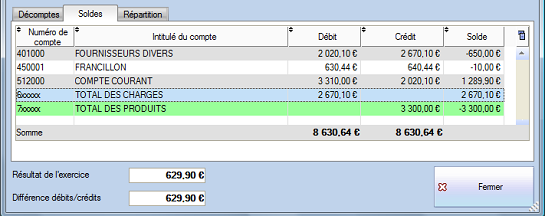
Pour les comptes de charges et de produits (classes 6 et 7), on va avoir deux totaux regroupés et un résultat (crédits – débits) qui en découle, affiché sous la liste. Tous les comptes des classes 6 et 7 sont soldés par le traitement de clôture, on démarre toujours un exercice avec des charges et produits à zéro.

Etat individuel des répartitions
Un bouton « Imprimer la répartition » permet d’éditer cette liste avec en plus les soldes de chaque copropriétaire avant et après (colonne régularisation).
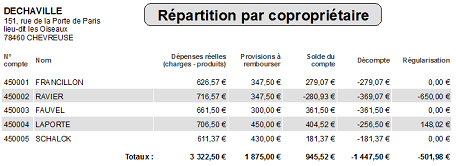
Répartition
Au niveau des copropriétaires on va voir le résultat d’un calcul plus complexe (détaillé dans les décomptes) qui permet de déterminer la quote-part globale dans les dépenses réelles d’une part et dans les provisions d’autre part.
- On retrouve un total des débits identique au total des charges de l’onglet Soldes.
- On retrouve un total des crédits identique au total des produits de l’onglet Soldes.
Rappel : en comptabilité de la copropriété on ne parle pas du résultat comme en comptabilité générale mais d’une insuffisance (déficit) ou d’un excédent (bénéfice) qui sont répartis envers tous les copropriétaires par catégorie de charges (clés).
La clôture est toujours faite pour l’exercice N et une sauvegarde sera systématiquement réalisée avant clôture, elle contient la mention « SAUVE_AVANT_CLOTURE » dans son nom.
Intitulé pour charges/dépenses c’est le libellé des écritures comptables que l’on va retrouver sur chaque compte copropriétaire au débit ; la quote-part dans les dépenses.
Intitulé pour produits/provisions de même, au crédit du compte, le remboursement des provisions.
Si les charges appelées sont supérieures aux dépenses, le compte est créditeur (le syndicat a une dette envers chaque copropriétaire), dans le cas contraire le compte est débiteur. Ce solde sera de toute façon intégré au prochain appel.
Affectation
Il est également possible de ne pas répartir le résultat mais de le passer sur un compte de la classe 1, c’est le cas par exemple si l’Assemblée Générale décide d’augmenter le fonds de roulement (avance permanente) ou bien dans certaines ASL qui ne répartissent pas le résultat.
Compte où passer le résultat : choisir ici un compte de la classe 1 pour passer le résultat. Typiquement, lorsque le résultat vient augmenter ou réduire le fonds de roulement ou l’avance permanente, c’est sur le compte 103 – Avances.
Il faut bien sûr une cohérence entre la différence charges / produits et dépenses / provisions. Pour le calcul des provisions, on tient compte de tous les comptes 70x utilisés dans les appels.
Les répartitions des charges et des provisions sont bien évidemment calculés en tenant compte des tantièmes par clé de chaque copropriétaire et on retrouvera le détail du calcul dans la fiche complète :
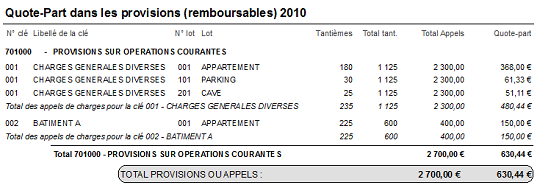
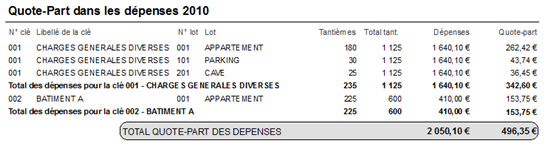
Après validation du traitement de répartition, on va retrouver deux blocs d’écritures dans le journal d’OD ; au dernier jour de l’exercice clos et au premier jour du nouvel exercice.
Journal d’OD au 31/12/2010
31/12/10 450001 FRANCILLON OD 31 QUOTE-PART DEPENSES DU 01/01/11 AU 31/12/11 496,35 €
31/12/10 450002 RAVIER OD 31 QUOTE-PART DEPENSES DU 01/01/11 AU 31/12/11 496,35 €
31/12/10 450003 FAUVEL OD 31 QUOTE-PART DEPENSES DU 01/01/11 AU 31/12/11 430,52 €
31/12/10 450004 LAPORTE OD 31 QUOTE-PART DEPENSES DU 01/01/11 AU 31/12/11 638,02 €
31/12/10 450005 SCHALCK OD 31 QUOTE-PART DEPENSES DU 01/01/11 AU 31/12/11 608,86 €
31/12/10 450001 FRANCILLON OD 31 REMB. PROVISIONS DU 01/01/11 AU 31/12/11 630,44 €
31/12/10 450002 RAVIER OD 31 REMB. PROVISIONS DU 01/01/11 AU 31/12/11 630,44 €
31/12/10 450003 FAUVEL OD 31 REMB. PROVISIONS DU 01/01/11 AU 31/12/11 560,00 €
31/12/10 450004 LAPORTE OD 31 REMB. PROVISIONS DU 01/01/11 AU 31/12/11 760,00 €
31/12/10 450005 SCHALCK OD 31 REMB. PROVISIONS DU 01/01/11 AU 31/12/11 719,11 €
31/12/10 601000 EAU OD 31 SOLDE 2011 505,10 €
31/12/10 602000 ELECTRICITE / EDF OD 31 SOLDE 2011 485,00 €
31/12/10 603000 CHAUFFAGE, ENERGIE ET COMBUSTIBLES OD 31 SOLDE 2011 1 030,00 €
31/12/10 616000 PRIMES D'ASSURANCES OD 31 SOLDE 2011 650,00 €
31/12/10 701000 PROVISIONS SUR OPERATIONS COUR. OD 31 SOLDE 2011 3 300,00 €
Journal d’OD du 01/01/2011
01/01/11 401000 FOURNISSEURS DIVERS OD 1 A NOUVEAU 650,00 €
01/01/11 450001 FRANCILLON OD 1 A NOUVEAU 144,10 €
01/01/11 450002 RAVIER OD 1 A NOUVEAU 134,10 €
01/01/11 450003 FAUVEL OD 1 A NOUVEAU 129,48 €
01/01/11 450004 LAPORTE OD 1 A NOUVEAU 121,98 €
01/01/11 450005 SCHALCK OD 1 A NOUVEAU 110,25 €
01/01/11 512000 COMPTE COURANT OD 1 A NOUVEAU 1 289,90 €
Lorsque les dépenses sont supérieures aux provisions, le solde est débiteur et ce moment est exigible dès l’approbation des comptes par l’Assemblée Générale (le décompte sert d’avis à payer). Autrement le solde est créditeur et viendra en déduction du prochain appel, à moins d’opter pour un remboursement…
Attention ! Certains appels ne sont pas remboursés, par exemple la constitution d’un fonds pour des travaux ou d’un fonds de solidarités… Seules les provisions font l’objet du remboursement et du calcul de la répartition.
Val Compta ne gère pas le suivi de fonds au niveau de chaque copropriétaire, il faut donc être très rigoureux et organisé au niveau des comptes (102 / 103) afin de connaître l’origine et, éventuellement, la clé de répartition qui a servi à constituer le fonds.